win10蓝牙开关不见了怎么办 win10蓝牙开关不见了解决方法
- 更新日期:2024-10-16 13:44:57
- 来源:互联网
用户反映自己win10电脑的蓝牙开关不见了,这要怎么办呢,我们可以尝试打开设备管理器,重启usb输入设备,重启后就能找回蓝牙开关呀,还可以点击更新和安全选项,重启Configuration-Wireless LAN,更新蓝牙驱动、打开蓝牙支付服务选项等方式来找回win10的蓝牙开关。
win10蓝牙开关不见了解决方法
方法一
1、设备管理器、usb、有一个感叹号usb,先禁用,然后在启动,开关就会重新出现
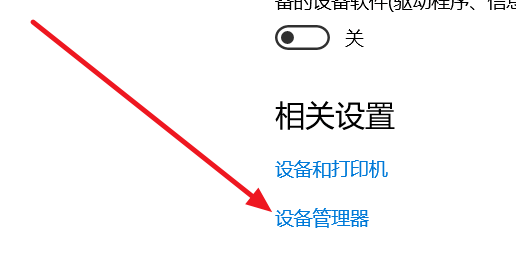
2、进BIOS去关WLA(disable)保存重启,然后在回去开WLA(enable),重启,开关出现

方法二
1、设置-更新和安全-恢复-立即重新启动-疑问解答-高级选项-UEFI固件设置-重启Configuration-Wireless LAN)
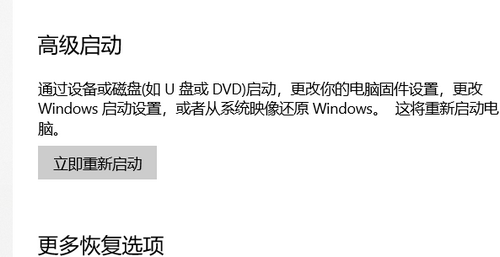
2、回车向下选disable,然后保存退出重启(save and Exit,看下方提示如FN+F10),蓝牙开关就出现了,再重复一遍,开回WLA(enable)
方法三
1、更新蓝牙的驱动,然后安装完成后重启。若还是找不到蓝牙开关选项
2、首先按下键盘上的【Win】+【R】打开运行窗口输入【services.msc】并打开
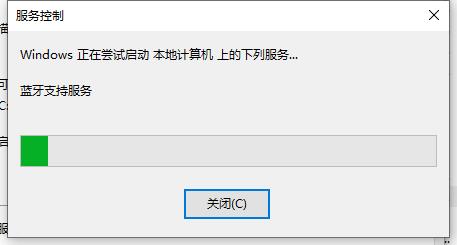
3、进入到服务界面后,我们向下查找,找到【蓝牙支持服务】
4、双击打开【蓝牙支持服务】,服务状态为已停止,点击【启动】就行了。5、正在启动中,启动完成就行了
相关下载
更多教程
更多- 最新
- 热门
- 02-09夸克浏览器网页版入口在哪里 夸克浏览器网页版入口分享
- 02-10夸克浏览器官方网站入口 夸克浏览器在线打开网页版
- 07-11饥荒指令代码大全一览 饥荒指令代码大全分享
- 02-08夸克浏览器官网入口 夸克浏览器网页版入口官网
- 07-11巨量百应登录入口官网 巨量百应登录入口网址分享
- 07-08夸克浏览器网页版入口网址 夸克浏览器网站免费进入














